Рубрики сортируют и объединяют записи в группы постов по заданной тематике. Это помогает пользователю искать нужную информацию на сайте.
Для создания контента на WordPress используйте два инструмента — записи и страницы. Страницы имеют статичный характер и подходят для размещения информации, которая редко меняется: «Контактов», «О нас», «Услуги». Записи же имеют динамичный характер и показывают информацию в режиме блога. Создать рубрики можно только для записей.
В этой статье рассмотрим:
- как создать новую рубрику на WordPress,
- как создать подрубрику,
- как добавить записи в рубрики,
- как настроить отображение подрубрик на сайте.
Видео-инструкция по созданию рубрики на WordPress
Как создать новую рубрику
«Uncategorized» (рус. «Без категории») — рубрика, которая создается по умолчанию. Каждый новый пост автоматически публикуется в этой рубрике.
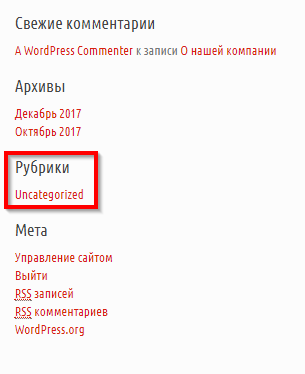
Создадим три рубрики для пробы («Услуги», «Поддержка», «История») и две подрубрики («Хостинг» и «SSL-сертификаты»):
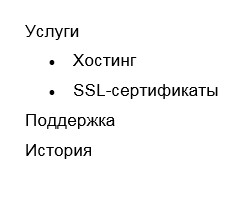
Перейдите в административную консоль WordPress.
Чтобы создать новую рубрику, зайдите в меню «Записи» на панели инструментов слева и выберите раздел «Рубрики».
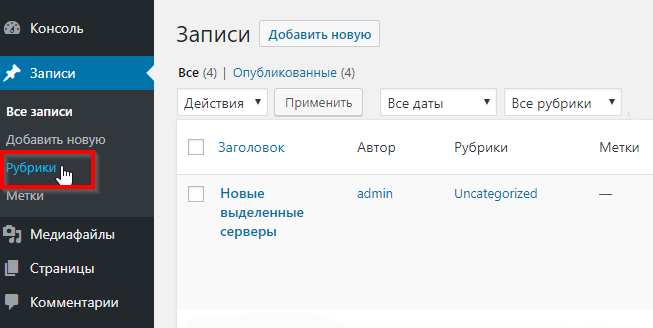
В строке «Название» укажите название первой рубрики «История».
Содержание в строке «Ярлык» отображается в адресной строке пользователя при переходе в данную рубрику. Назовите «Ярлык» our-history. Рекомендуем писать название маленькими латинскими символами и использовать дефис вместо пробела и нижнего подчеркивания. Так как многие плагины для WordPress не учитывают русские символы, из-за этого работают некорректно.
Нажмите кнопку «Добавить новую рубрику».
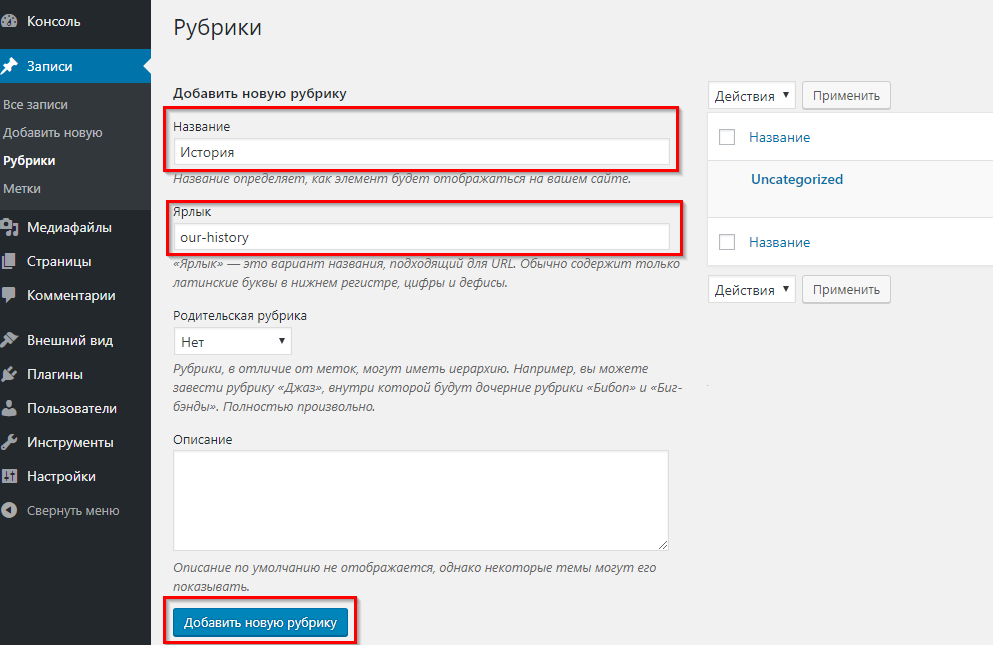
Таким же образом создайте вторую рубрику с названием «Поддержка» и укажите ярлык «support».
Третья рубрика уже создана по умолчанию, измените ее на необходимую нам «Услуги». Чтобы отредактировать рубрику «Uncategorized», наведите курсор мыши на рубрику, выберите ссылку «Свойства». Измените название на «Услуги», ярлык – «services». Нажмите кнопку «Обновить рубрику».
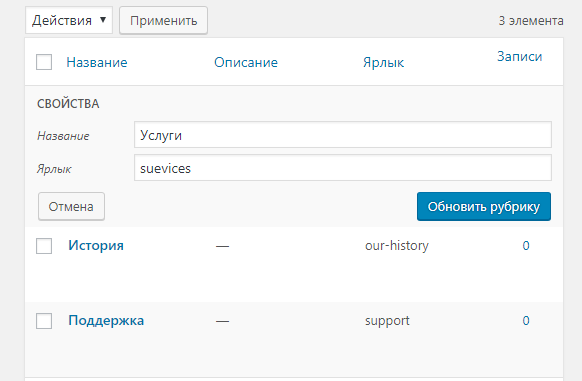
Обновите сайт и обратите внимание, что название рубрики «Uncategorized» изменилось на «Услуги». Сейчас все записи находятся в рубрике «Услуги». Созданные рубрики «Поддержка» и «История» не отображаются на сайте, так как пока не содержат контента.
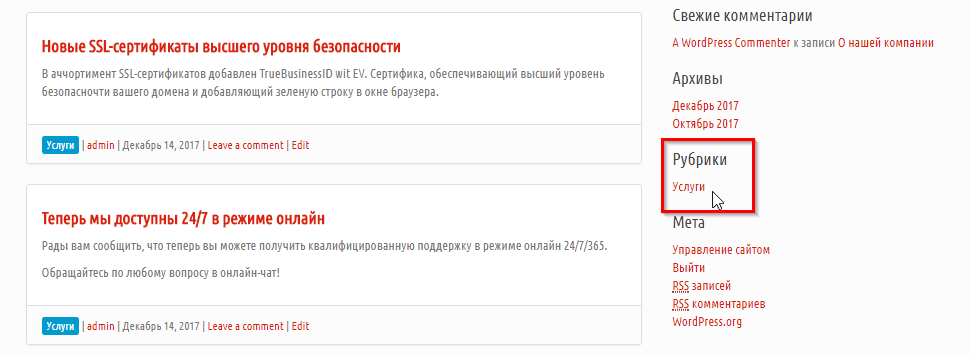
Как создать подрубрику
Для примера, добавим в рубрику «Услуги» две подрубрики: «Хостинг» и «SSL-сертификаты».
Чтобы создать подрубрику «Хостинг», создайте рубрику и в названии указываем «Хостинг», ярлык – hosting. Затем в выпадающем списке «Родительской рубрики» выберите «Услуги». То есть рубрика «Хостинг» становится подрубрикой родительской «Услуги». Для сохранения нажмите кнопку «Добавить новую рубрику».
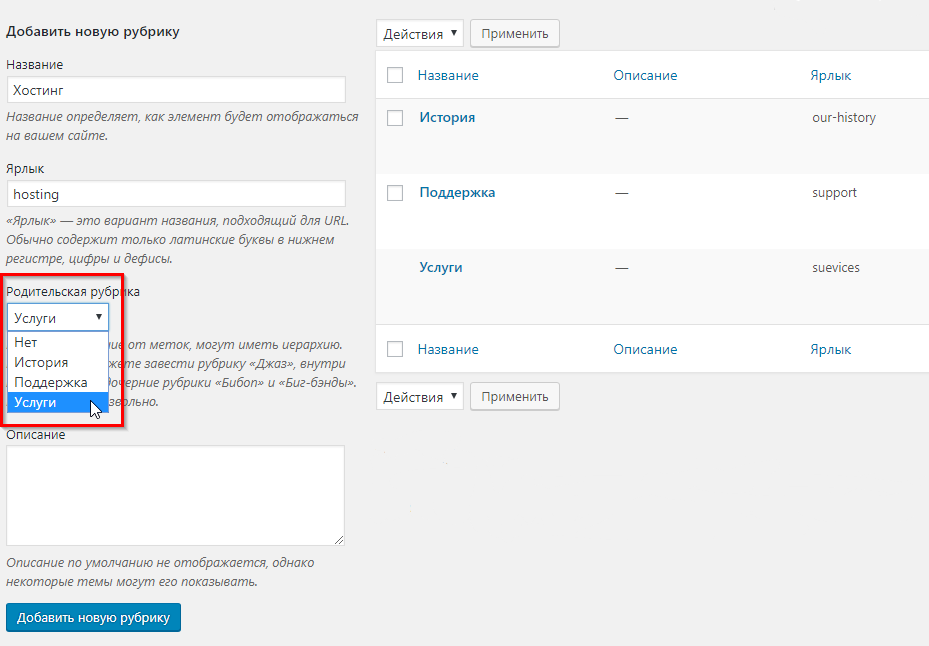
Аналогичным образом создайте подрубрику «SSL-сертификаты».
Как добавить записи в рубрики
Чтобы добавить записи в рубрику, зайдите в меню «Записи» на панели управления слева и выберите раздел «Все записи».
Для примера, мы создали записи: «Новые выделенные серверы», «Новые SSL-сертификаты высшего уровня безопасности», «Теперь мы доступны 24/7 в режиме онлайн» и «О нашей компании».
Новость о том, что в ассортименте хостинговых услуг прибавились новые выделенные серверы, добавьте в подрубрику «Хостинг» рубрики «Услуги».
Наведите курсор мыши на название записи и нажмите ссылку «Свойства». Поставьте галочки напротив нужных рубрик и нажмите кнопку «Обновить».
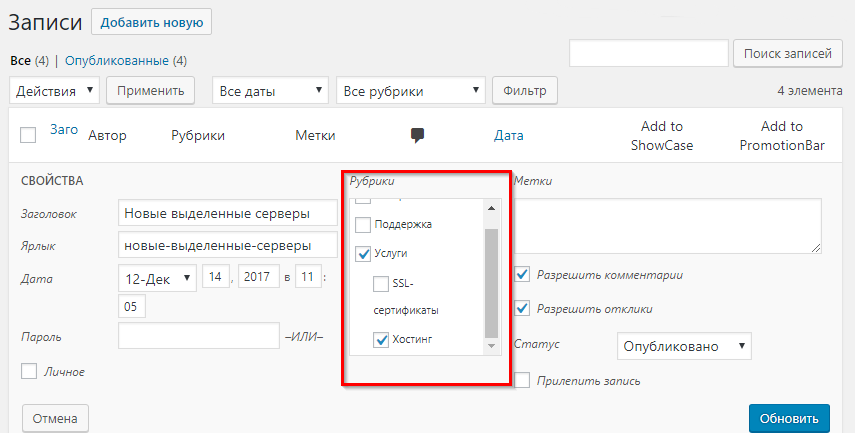
Аналогично распределите оставшиеся записи по подходящим рубрикам.
Перейдите на сайт и обратите внимание, что все рубрики отображаются на странице сайта.
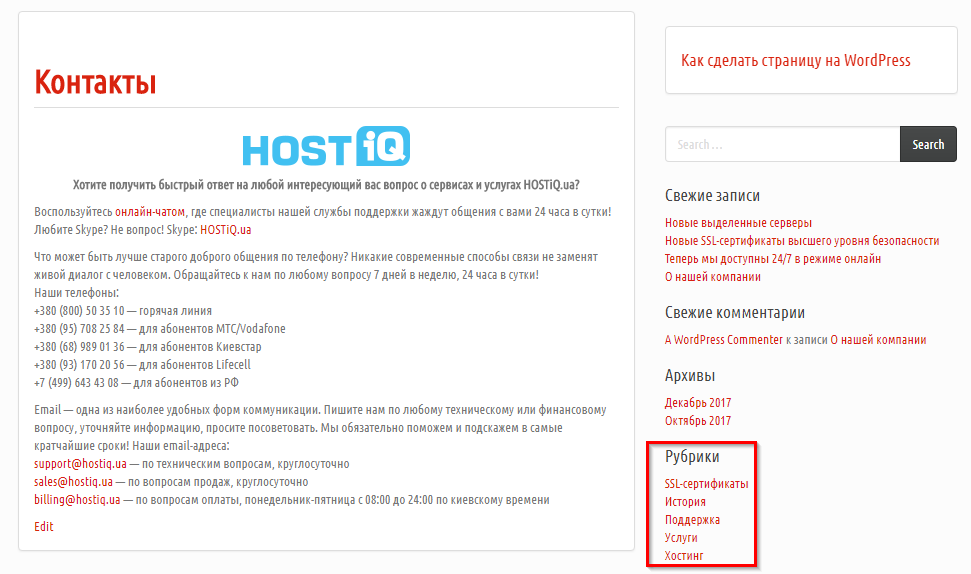
Как настроить отображение подрубрик на сайте
Чтобы рубрики отображались в виде иерархии, зайдите в меню «Внешний вид» на панели управления слева и выберите раздел «Виджеты». Виджет «Рубрики» установлен по умолчанию в большинстве тем в SideBar. SideBar – область сайта слева или справа от основного контента (боковая колонка), на которой с помощью виджетов можно расположить дополнительные элементы: рубрики, последние посты, формы подписки на рассылку, баннеры, последние комментарии, виджеты соцсетей и другое.
Если виджет «Рубрики» не включен по умолчанию, зажмите правой клавишей мыши на нем в разделе Доступные виджеты и перетяните в область SideBar.
Разверните вкладку «Рубрики», поставьте галочку напротив «Отображать иерархию» и нажмите кнопку «Сохранить».
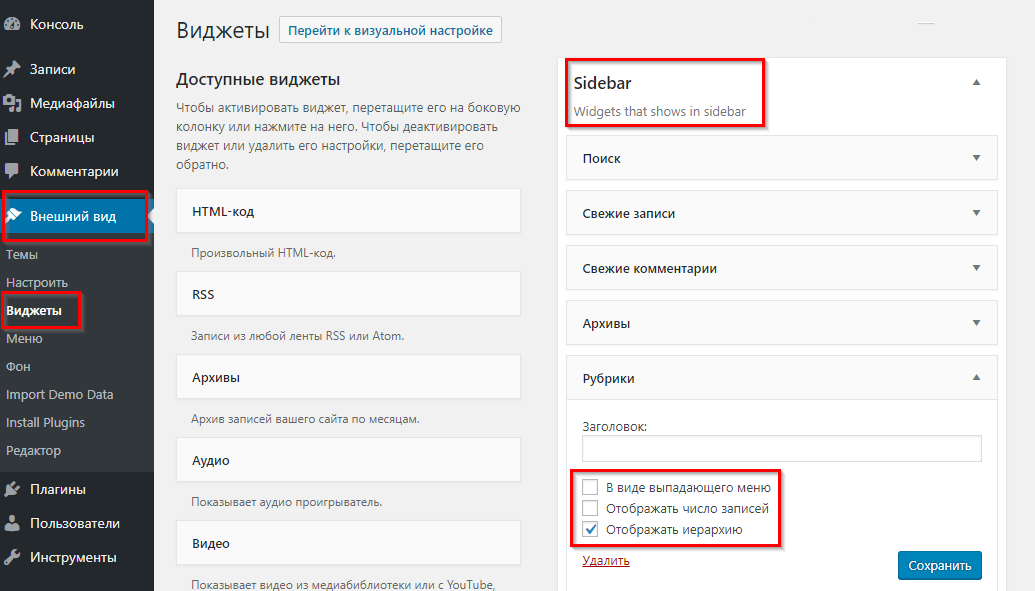
На картинке ниже увидите, что подрубрики «SSL-сертификаты» и «Хостинг» теперь отображаются в виде иерархии.
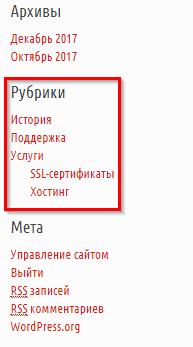
Чтобы указывалось количество статей, которое содержится в рубрике, поставьте галочку напротив функции «Отображать число записей» виджета «Рубрика». Число записей будет выведено рядом с названием рубрики. Нажмите кнопку сохранить.
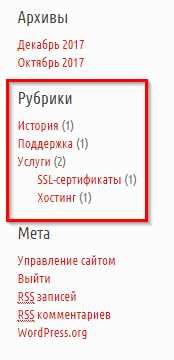
Функция «В виде выпадающего меню» виджета «Рубрика», собирает все рубрики в одно меню. Это удобно при большом количестве записей, рубрик и подрубрик на сайте.
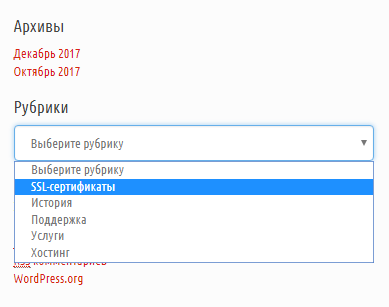
У нас можно заказать хостинг с предустановленным WordPress и получить домен для сайта бесплатно. Для требовательных сайтов с высокой посещаемостью есть VDS SSD.
Если же вы планируете работать как реселлер, то вам нужен реселлинг-хостинг.
